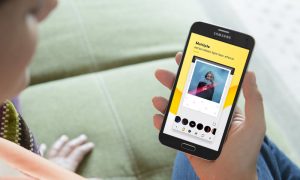Kamera polaroid saat ini menjadi tren di media sosial karena memiliki keunikan sendiri. Kamera polaroid adalah kamera yang hasil fotonya langsung jadi.
Hasil foto dari kamera polaroid ini juga seperti note gitu gaes. Jadi, ada sisa kertasnya di bagian bawah. Oh iya, hasil foto atau kertas dari kamera polaroid juga disebut foto polaroid.

Kamera dan Foto Polaroid
Harga kamera dan kertas polaroid memang sangat mahal, walaupun nggak semahal kamera action, tapi tetap saja mahal ya kalau nggak ada uang.
Eits, tapi kamu tenang aja, masih ada cara kok untuk membuat dan mencetak foto ala-ala kamera polaroid di Android dan juga di laptop. Nah, langsung aja nih disimak cara membuat foto polaroid di Android dan PC serta cara mencetaknya.
Cara Buat Foto Polaroid
Cara Membuat Foto Polaroid di Android
- Pertama, download dan install aplikasi ‘Polaroyd‘ di Play Store.
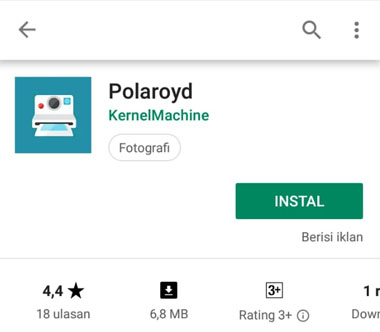
Pilih ‘Polaroyd’
- Kedua, setelah itu tap icon ‘+‘ yang ada di tengah > Kemudian tap ‘Galeri‘ untuk membuka galeri di HP.
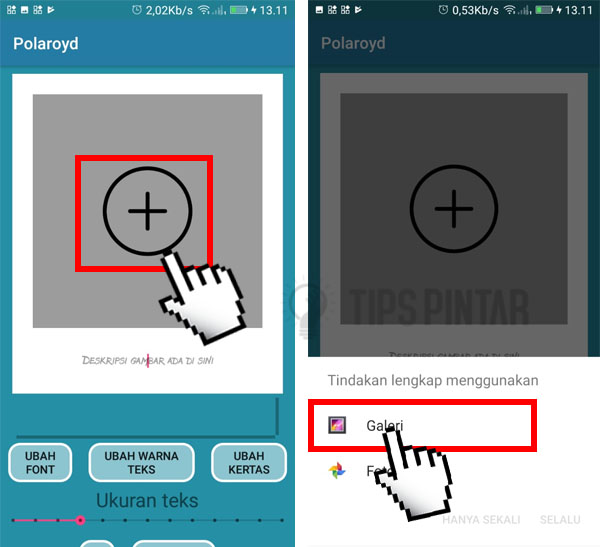
Pilih ‘Galeri’
- Ketiga, berikutnya kamu pilih album dan foto yang ingin dijadikan foto polaroid.
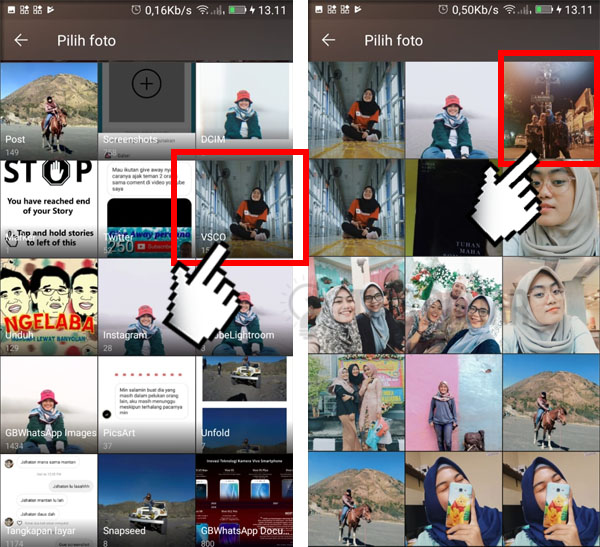
Pilih Album dan Foto
- Keempat, kemudian tap ‘DESKRIPSI GAMBAR ADA DI SINI‘ untuk menambahkan tulisan > Lalu ketik tulisan yang kamu inginkan.
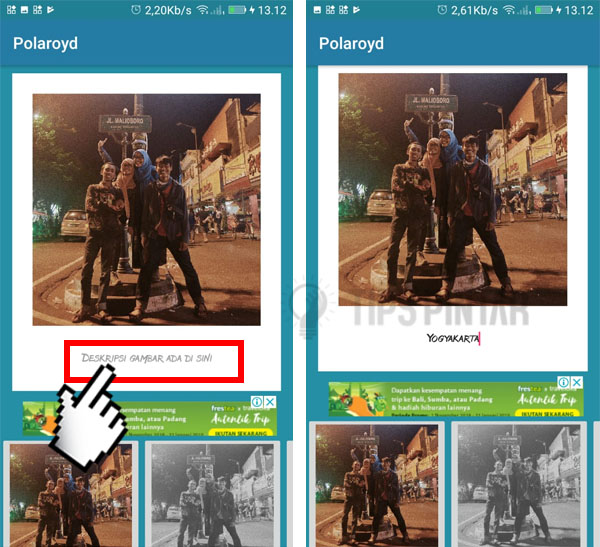
Pilih ‘DESKRIPSI GAMBAR ADA DI SINI’
- Kelima, setelah itu scroll aplikasi sampai ke bawah > Kemudian tap tombol ‘MENYIMPAN‘ untuk menyimpan foto polaroid.
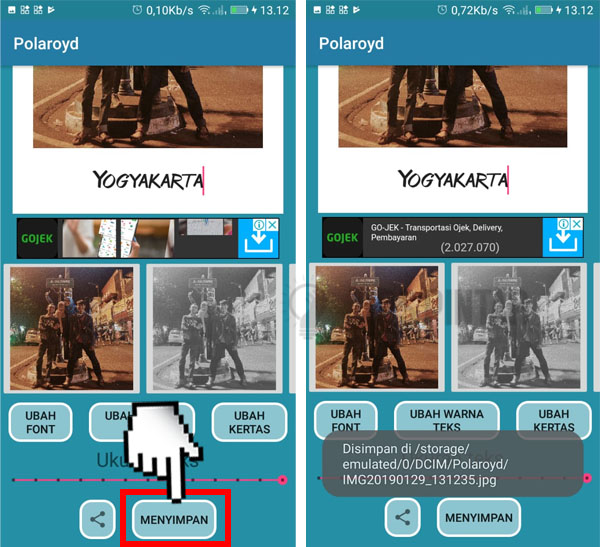
Pilih ‘MENYIMPAN’
- Nah, berikut ini hasil dari membuat foto polaroid.
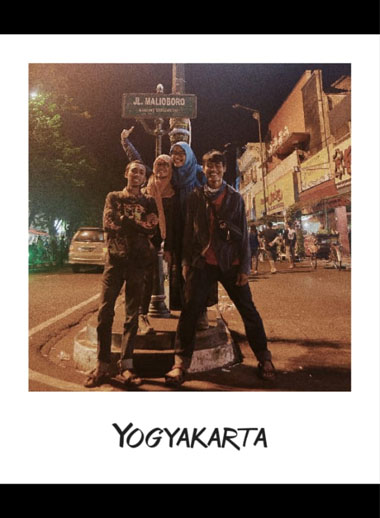
Hasil Foto Polaroid
Cara Cetak Foto Polaroid di Android
- Pertama, kamu buka foto yang ingin dicetak > Kemudian tap icon titik 3 di pojok kanan > Lalu tap ‘Print‘.
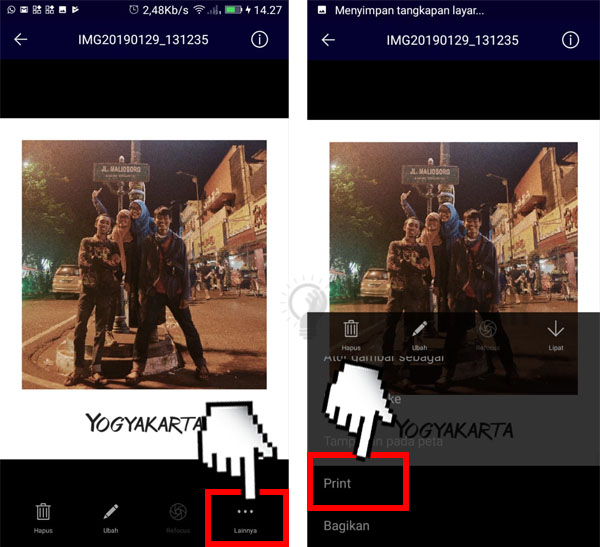
Pilih ‘Print’
- Kedua, setelah kamu memilih printer, langsung aja tap icon ‘Printer‘ di pojok kanan atas dan kamu tunggu aja deh proses pencetakan sampai selesai.
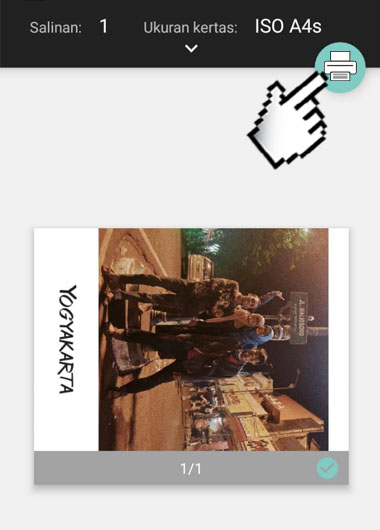
Pilih Icon ‘Printer’
CATATAN
- Pastikan HP Android kamu sudah tersambung dengan printer ya gaes.
Cara Membuat Foto Polaroid di Laptop
- Pertama, download dan install aplikasi ‘PhotoScape‘ di Laptop kamu > Kemudian buka aplikasinya dan klik ‘Editor‘.
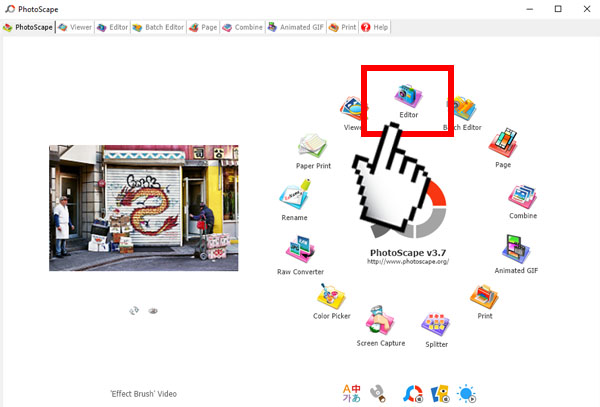
Pilih ‘Editor’
- Kedua, setelah itu pilih folder untuk membuka foto yang ingin dibuka > Kemudian pilih foto yang ingin dijadikan foto polaroid. Contohnya seperti gambar berikut ini.
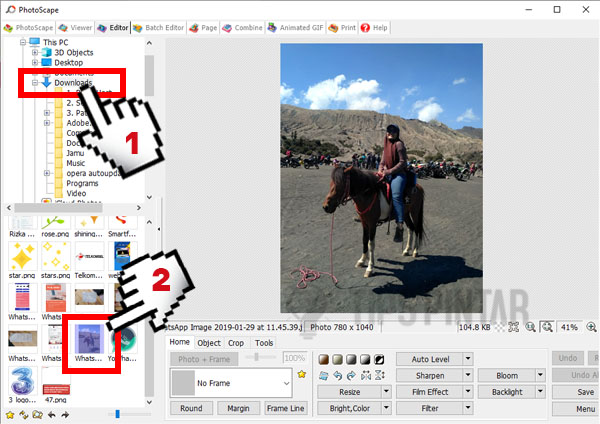
Memilih Foto
- Ketiga, berikutnya kamu klik tombol ‘Film Effect‘ untuk membuka efek foto jadul.
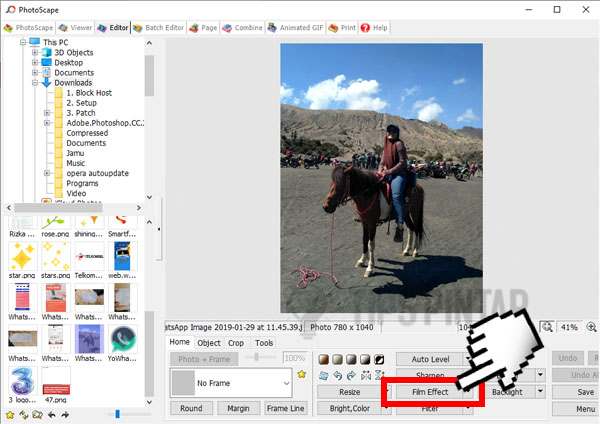
Pilih ‘Film Effect’
- Keempat, lalu kamu pilih filter yang diinginkan. Sebagai contoh di sini memilih filter ‘Portra – Middle‘.
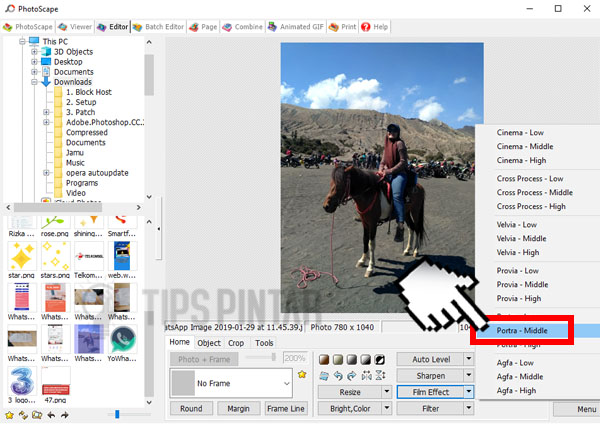
Memilih Effect Film
- Kelima, kemudian agar foto tampak seperti foto polaroid, kamu klik fitur ‘No Frame‘.
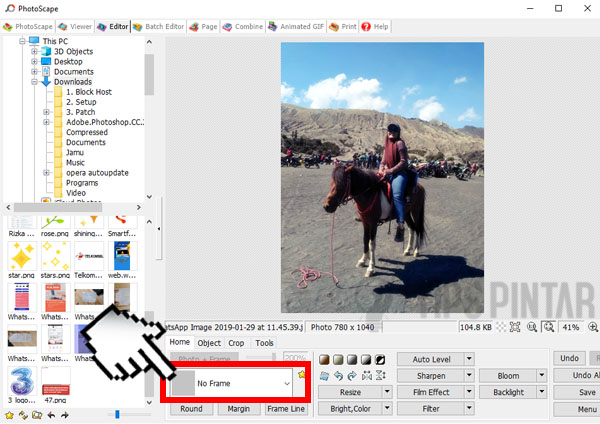
Pilih ‘No Frame’
- Keenam, selanjutnya cari fram dengan nama ‘Instant Film‘ dan pilih sesuai yang kamu inginkan. Sebagai contoh di sini memilih ‘Instant Film 01‘.
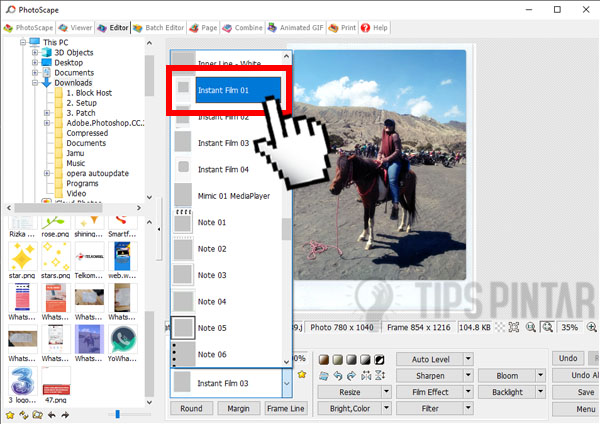
Pilih ‘Instant Film 01’
- Ketujuh, jika sudah sesuai dengan yang kamu inginkan dan kamu ingin menyimpannya, langsung aja klik tombol ‘Save‘.
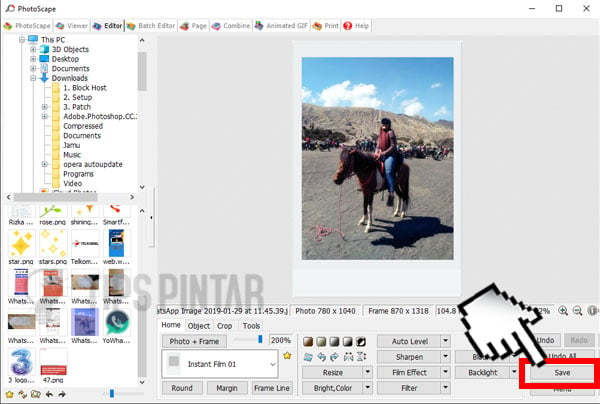
Pilih ‘Save’
- Kedelapan, setelah itu kamu klik tombol ‘Save As‘.
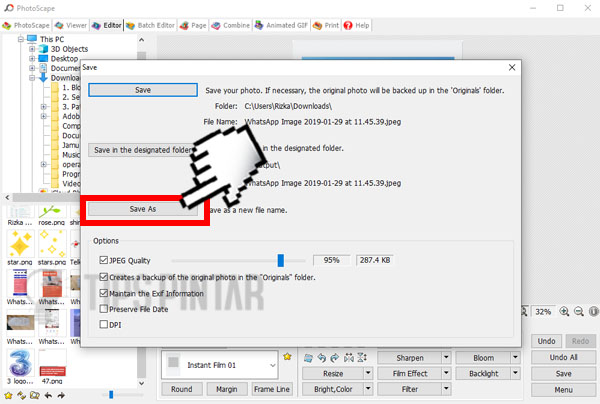
Pilih ‘Save As’
- Kesembilan, selanjutnya kamu ubah nama fotonya sesuai dengan keinginanmu. Jika sudah selesai, kamu klik tombol ‘Save‘.
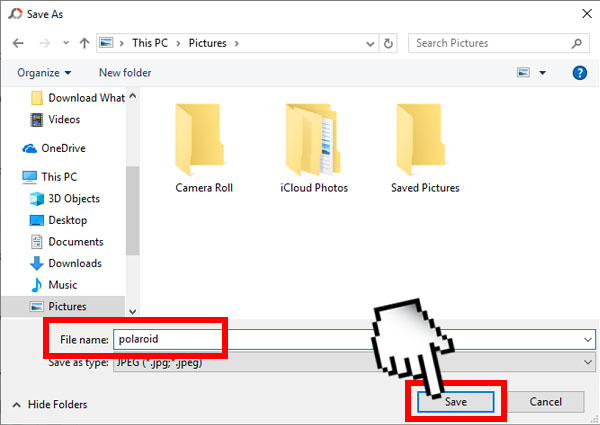
Mengubah Nama Foto
- Nah, begini deh hasil foto polaroid yang kamu inginkan.
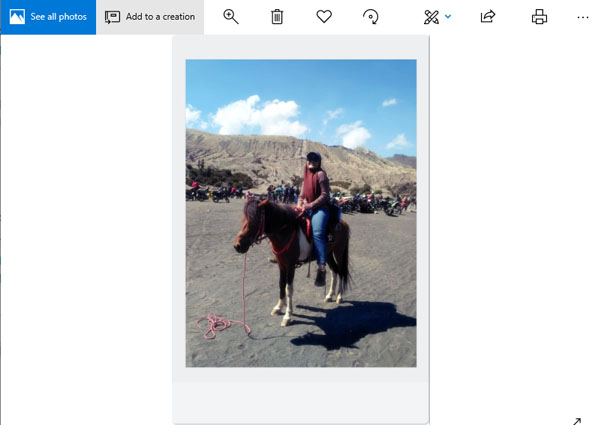
Hasil Foto Polaroid
Cara Cetak Foto Polaroid di Laptop
- Pertama, kamu buka folder yang terdapat pada foto polaroid > Kemudian klik kanan pada mouse > Lalu klik ‘Print‘.
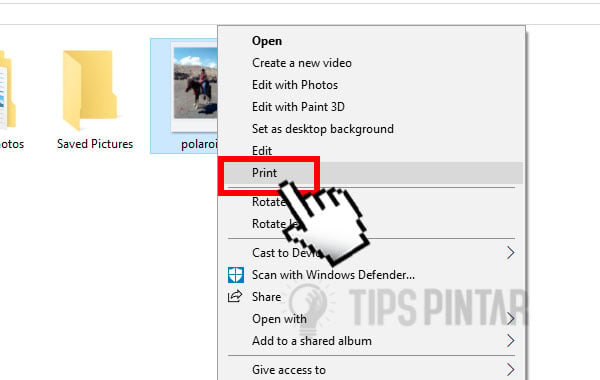
Pilih ‘Print’
- Kedua, setelah kamu pilih printer yang sudah tersambung, tinggal kamu klik aja tombol ‘Print‘ dan tunggu proses pencetakan foto polaroid sampai selesai deh.
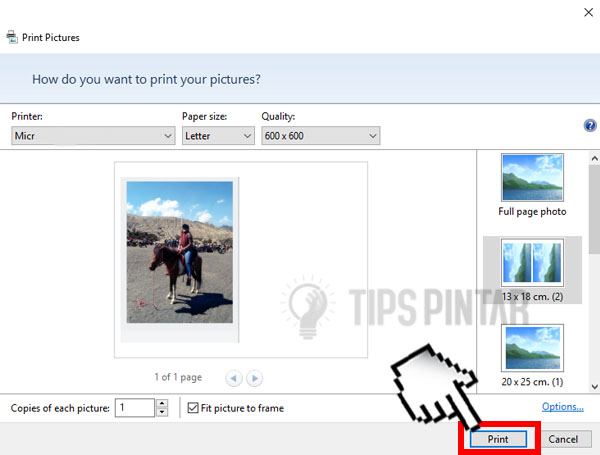
Pilih ‘Print’
CATATAN
- Pastikan Laptop kamu sudah tersambung dengan printer ya gaes.
Aplikasi Edit Foto Polaroid di Android
Jika cara menggunakan aplikasi edit foto polaroid Android di atas sudah tidak ada atau aplikasi tidak kompatibel di HP kamu. Nah, kamu bisa coba aplikasi edit foto polaroid yang sudah direkomendasikan berikut ini!
1. PolyCam – Vintage Filters Cam, Aesthetic Leak Effect
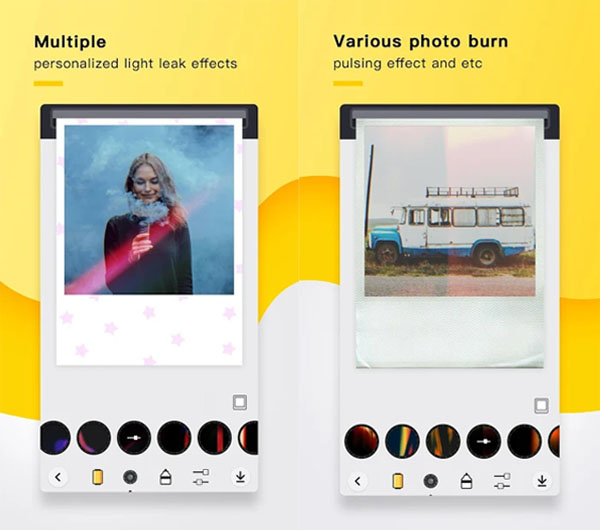
Aplikasi ‘PolyCam – Vintage Filters Cam, Aesthetic Leak Effect’
Aplikasi untuk edit foto polaroid yang pertama adalah PolyCam – Vintage Filters Cam, Aesthetic Leak Effect. Aplikasi ini seperti kamera jadul untuk membuat foto retro instax gaes.
Nah, aplikasi ini juga bisa langsung mencetak foto seperti polaroid ketika terhubung dengan printer. Oh iya, filter yang tersedia pada aplikasi ini antara lain:
- 25+ Filter kamera retro vintage.
- 30+ overlay efek, film burn dan efek tekstur butiran.
- Terdapat frame seperti kertas instax.
- Efek lensa kamera retro.
- Selain itu ada juga tools size, ratio, HSL, sketsa dan lain sebagainya.
Memang tidak begitu banyak fitur yang tersedia. Jadi, kalau kamu ingin hasil yang maksimal bisa gunakan aplikasi edit foto di Android aja gaes.
| Nama | PolyCam – Vintage Filters Cam, Aesthetic Leak Effect |
| Developer | Wonder App Team |
| Ukuran Download | 8,7MB |
| Link Download |
2. InstaLab – The Instant Photo Editor
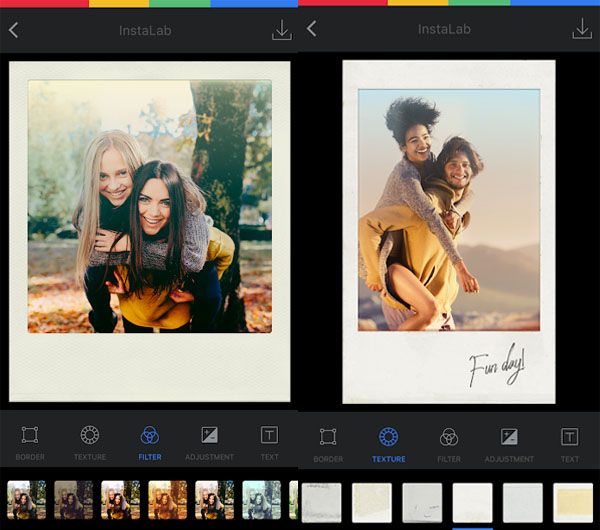
Aplikasi ‘InstaLab – The Instant Photo Editor’
Aplikasi edit foto polaroid yang kedua adalah InstaLab – The Instant Photo Editor. Aplikasi ini terlihat sebagai aplikasi bingkai foto ya gaes.
Khususnya buat kamu yang ingin membuat foto seperti hasil kamera polaroid. Nah, berikut ini fitur yang tersedia di aplikasi InstaLab – The Instant Photo Editor:
- Border klasik untuk pinggiran foto.
- Tekstur butiran untuk membuat foto tampak jadul.
- Filter-filter yang eksklusif.
- Font Handwritten untuk membuat tulisan tangan.
- Tools untuk mengedit foto seperti kontras, saturation dan lain sebagainya.
| Nama | InstaLab – The Instant Photo Editor |
| Developer | Easybluecode S.L |
| Ukuran Download | 74MB |
| Link Download |
3. NOMO – Point and Shoot
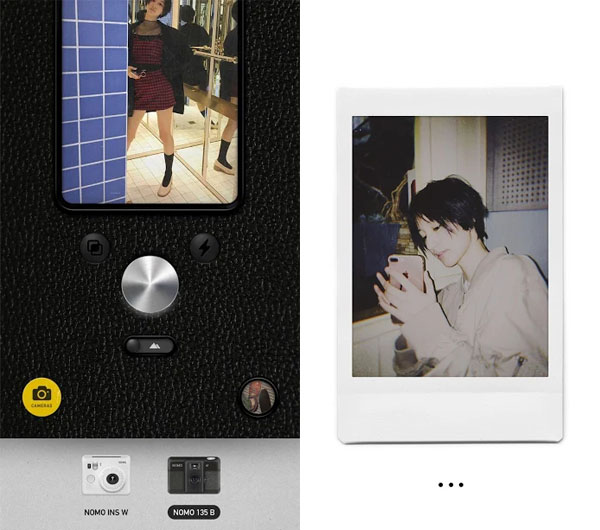
Aplikasi ‘NOMO – Point and Shoot’
Aplikasi untuk mengedit foto seperti foto polaroid ketiga adalah NOMO – Point and Shoot. Aplikasi ini tampaknya seperti aplikasi kamera polaroid ya gaes.
Karena, kamu bisa memilih jenis kamera polaroid yang bisa digunakan seperti NOMO INS W dan NOMO 135 B. Jadi, ketika kamu mengambil foto melalui aplikasi ini, bisa langsung diedit deh gaes.
Nah, kamu bisa menambahkan efek butir maupun debu. Selain itu, kamu bisa mengatur pencahayaan foto melalui tools curve dan menambahkan frame ala-ala foto polaroid.
| Nama | NOMO – Point and Shoot |
| Developer | Blink Academy Ltd |
| Ukuran Download | 28MB |
| Link Download |
4. Instant Photo – PinstaPhoto
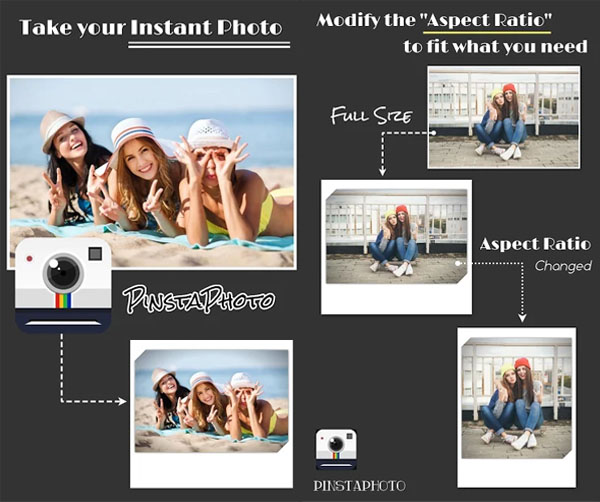
Aplikasi ‘Instant Photo – PinstaPhoto’
Aplikasi edit foto polaroid selanjutnya adalah Instant Photo – PinstaPhoto. Aplikasi ini sangat simple banget digunakan, apalagi untuk kamu yang ingin mencetak foto polaroid.
Jadi, melalui aplikasi ini kamu bisa memilih frame-frame seperti foto polaroid gaes dan fotonya bisa langsung dicetak jika HP kamu terhubung dengan printer.
| Nama | Instant Photo – PinstaPhoto |
| Developer | Bringe |
| Ukuran Download | 5,5MB |
| Link Download |
5. InstaMini – Instant Cam, Retro Cam
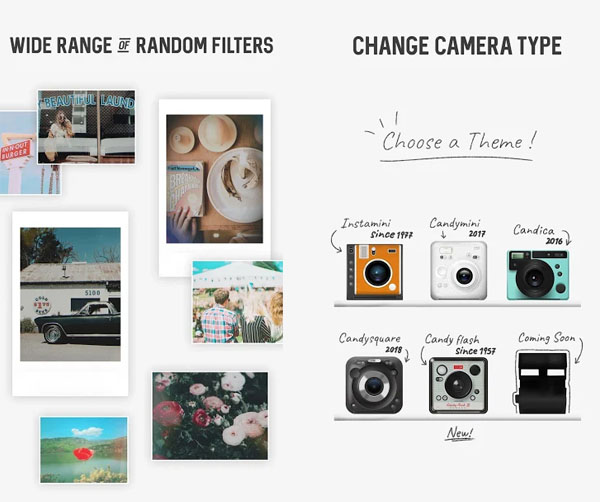
Aplikasi ‘InstaMini – Instant Cam, Retro Cam’
Aplikasi untuk mengedit foto polaroid berikutnya adalah InstaMini – Instant Cam, Retro Cam. Sebenarnya aplikasi merupakan salah satu aplikasi kamera instan untuk HP Android.
Jadi, melalui aplikasi ini kamu bisa mengambil foto agar hasilnya seperti hasil kamera polaroid. Oh iya, kamu juga bisa memilih tema dari kamera foto yang hasilnya berbeda.
Contohnya kamera Instamini Since 1977, Candymini 2017, Candica 2016, Candysquare 2018, Candy Flash Since 1957 dan lain sebagainya.
| Nama | InstaMini – Instant Cam, Retro Cam |
| Developer | JP Brothers, Inc |
| Ukuran Download | 30MB |
| Link Download |
Aplikasi untuk Mengedit Foto Polaroid di Laptop
Jika cara menggunakan aplikasi edit foto polaroid laptop di atas sudah tidak ada nih. Nah, kamu bisa coba aplikasi untuk mengedit foto polaroid yang sudah direkomendasikan berikut ini!
1. Polaroid
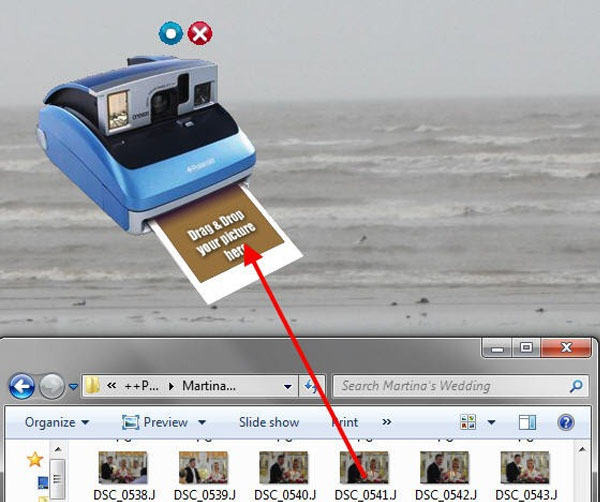
Aplikasi ‘Polaroid’
Aplikasi edit foto polaroid yang pertama adalah Polaroid. Aplikasi ini mudah banget digunakan gaes, cara membuat foto polaroid pun kamu tinggal drag dan drop foto yang ingin dijadikan foto polaroid ke dalam aplikasinya.
Selanjutnya aplikasi tersebut akan mencetak foto menjadi foto polaroid. Nah, sesudahnya tinggal kamu simpan aja deh gaes foto tersebut.
| Nama | Polaroid |
| Ukuran Download | 5,91MB |
| Link Download |
2. Photo Pos Pro
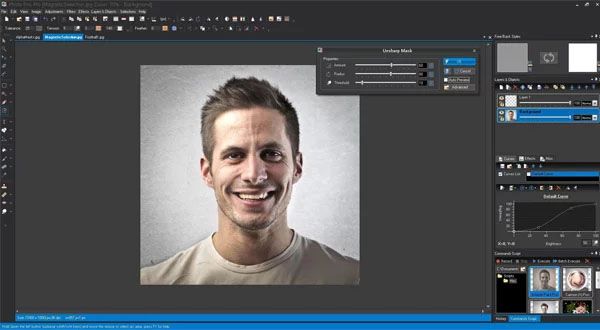
Aplikasi ‘Photo Pos Pro’
Aplikasi untuk mengedit foto polaroid yang kedua adalah Photo Pos Pro. Aplikasi ini fungsi dan tampilannya hampir sama dengan Photoshop yaitu berfungsi sebagai aplikasi edit foto di laptop.
Nah, melalui aplikasi ini kamu bisa membuat foto menjadi foto polaroid juga gaes. Yaa walaupun tidak instan, tapi mudah kok! Jadi, cara membuat foto polaroid kamu tinggal membuat kanvas yang sesuai dengan ukuran foto polaroid.
Setelah itu tinggal tempel foto yang ingin dijadikan foto polaroid dan kamu atur sedemikian rupa agar terlihat seperti foto polaroid.
| Nama | Photo Pos Pro |
| Ukuran Download | 61,9MB |
| Link Download |
3. GIMPshop
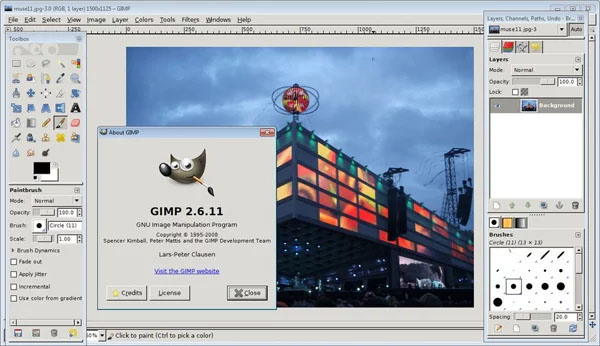
Aplikasi ‘GIMPshop’
Aplikasi untuk edit foto polaroid yang ketiga adalah GIMPshop. Sama seperti aplikasi yang sebelumnya, melalui aplikasi ini kamu bisa membuat foto menjadi foto polaroid.
Akan tetapi, kamu harus membuat kanvasnya terlebih dahulu sesuai dengan ukuran foto polaroid. Setelah itu, kamu tempel foto yang ingin dijadikan foto polaroid deh gaes.
| Nama | GIMPshop |
| Ukuran Download | 194MB |
| Link Download |
So, bagaimana sobat pintar? Mudah banget kan cara membuat foto polaroid di Android dan PC. Oh iya, jangan lupa juga sharing ke teman kamu cara membuat foto polaroid, supaya mereka juga tau cara membuatnya.
Nah, kalau kamu punya cara membuat foto polaroid yang lain, boleh banget loh tulis di kolom komentar bawah sini 🙂
Artikel yang Wajib Kamu Baca!
- 10 Aplikasi Edit Nama Terbaik di Android
- 7 Aplikasi Edit Foto Bergerak di Android (Kekinian Banget!)
- 10 Aplikasi Kamera Bokeh di Android Bikin Background Blur
- Cara Mengubah Background Foto di HP Tanpa Photoshop!
- 15 Aplikasi Menggabungkan Foto Terbaru
Jangan lupa untuk LIKE kita di Facebook, Follow Twitter dan Instagram TipsPintar.com. Ditambah lagi, biar gak ketinggalan video-video menarik dari kita, jangan lupa Subcribe YouTube Channel TipsPintar.com